அறிமுகம்.
டிஜாங்கோ என்பது பைத்தானில் எழுதப்பட்ட வெப் அப்ளிகேசன்
ஃப்ரேம் ஒர்க் ஆகும். இது MVT(Model view Template) என்ற டிசைன் பேட்டர்னை
அடிப்படையாகக் கொண்டது. விரைவான பயன்பாட்டு உருவாக்கத்திற்கு பெயர் பெற்றது.
மிகவும் குறைந்த நேரத்தில் ஒரு பயன்பாட்டை எளிதாய் உருவாக்கி விடலாம்.
இது தானியங்கி முறையில் தன்னை
கான்பிகர் செய்து கொள்கின்றது.அதனால் நாம் பயன்பாட்டு உருவாக்கத்தில்
மட்டும் கவனம் செலுத்தினால் போதும்.
டிஜாங்கோ மிகவும் பிரபலமானது .எனவே கீழ்கண்ட வெப் பயன்பாடுகள்
டிஜாங்கோவை பயன்படுத்துகின்றன.
- Mozilla
- Disqus
- The Washington Times
டிஜங்கோ அம்சங்கள்.
விரைவான உருவாக்கம்.
டிஜாங்கோ ஆனது குறைந்த நேரத்தில் விரைவான பயன்பாட்டு உருவாக்கத்திற்கு பயன்படுகின்றதுபாதுகாப்பானது
Sql இஞ்செக்சன்,
கிராஸ் சைட் ஸ்கிரிப்டிங்க் போன்ற பிழைகள் இல்லாத பயன்பாட்டு உருவாக்கத்திற்கு டிஜங்கோ
பயன்படுகின்றது.என்வே டிஜாங்கோ பாதுகாப்பானது.
அளவிடல்
டிஜங்கோ
பயன்பாட்டை எளிதாய் சிறியதில் இருந்து பெரியதாய் மாற்றிக் கொள்ளலாம்.
பளூவூட்டப்பட்டது
டிஜாங்கோ ஆனது நிறைய ஹெல்ப் மற்றும் லைப்ரரி மாடுல்களை கொன்டுள்ளது.டிஜாங்கோ ஆனது யூசர் ஆதண்டிகேசன், கண்டண்ட் அட்மினிஸ்ட்ரேசன், சைட் மேப், Rss ஃபீட் ஆகியவற்றில் அதுவே கவனம் செலுத்துகின்றது.
வெர்சடைல்
காண்டண்ட் மேனேஜ்மென்ட் சிஸ்டம், சோசியல் நெட்வொர்க் என பல்வேறு விதமான பயன்பாடுகளுக்கு டிஜாங்கோ பயன்படுகின்றது.
ஓபன் சோர்ஸ்
டிஜாங்கோ ஓபன் சோர்ஸ் வெப் அப்ளிகேசன் ஃப்ரேம் ஒர்க் ஆகும். இதை பயன்படுத்துவதற்கு பணம் செலுத்த தேவையில்லை.எனவே அப்ளிகேசன் உருவாக்கத்திற்கான பணச்செலவு குறைகின்றது.கம்யூனிட்டி சப்போர்ட்.
இது மிகவும் பிரபலமானது பெரிய அளவில் ஆன சப்போர்ர்ட் கம்யூனிட்டி மற்றும் சேனல்களை கொண்டுள்ளது.
டிஜாங்கோவை நிறுவுதல்.
முதலில் https://python.org/downloads/ சென்று பைத்தான் சாப்ட்வேரை டவுன் லோட் செய்து கொள்ளவும்.
அதை நிறுவவும். நிறுவும் பொழுது Add
Python 3.5 to PATH என்பதன் அருகே உள்ள
செக் பாக்சை செக் செய்து கொள்ளவும்.இப்பொழுது டிஜாங்கோ நிறுவதற்கு ஒரு என்விரான்மெண்டை உரு வாக்க வேண்டும் . எனவே கமாண்ட் பிராம்ப்ட் சென்று முதலில் இந்த கட்டளையை டைப் செய்யவும்.
pip install virtualenvwrapper-win
இப்பொழுது கீழே உள்ள கமாண்டை டைப் செய்யவும்.mkvirtualenv testஇப்பொழுது என்விரான்மெண்ட் உருவாகி ஆக்டிவேட் ஆகும். எதிர் காலத்தில் புதிதாய் கமாண்ட் பிராம்ட்டிற்கு சென்றோம் ஆனால் கீழ்கண்ட கமாண்டை டைப் செய்யவும்.
workon testஇப்பொழுது டிஜாங்கோவை நிறுவ கீழ்கண்ட கட்டளையை டைப் செய்யவும்.
Pip install django.
டிஜாங்கோ நிறுவிய பிறகு அதை உறுதிபடுத்தி கொள்ள கீழ்கண்ட கட்டளையை டைப் செய்து எண்டர் தட்டவும்.
Django-admin –version.
வெர்சன் காட்டப்படும்.
புதிதாய் பயன்பாடு உருவாக்க ஒரு ஃபோல்டர் தேவைப்படுகின்றது. அதை உருவாக்கவும்.
Mkdir projects
பிறகு அந்த ஃபோல்டரின் உள்ளே செல்லவும்.
Cd projects.
இப்பொழுது புதிதாய் பிராஜெக்ட் உருவாக்க கீழ்கண்ட கட்டளையை டைப் செய்யவும்.
Django-admin startproject karthikeyan.
Cd karthikeyan
Dir
இப்பொழுது கட்டளை என்னென ஃபைல் மற்றும் ஃபோல்டர் உள்ளது என காட்டும்.
இதை ரன் செய்ய
Python manage.py runserver
என டைப் செய்யவும்.
பிறகு பிரவுசர் சென்று கீழ்காணுமாறு டைப் செய்யவும்.
127.0.0.1:8000
டைப் செய்தால் கீழ்கண்ட விண்டோ வரும்.
அட்மின் செல்ல கீழ் காணும் முறையில் டைப் செய்யவும்.
Localhost:8000/admin
கீழ் காணும் விண்டோ வரும்.
இப்பொழுது புதிதாய் சூப்பர் யூசர் உருவாக்க கீழ் காணும் கட்டளையை டைப் செய்து கொள்ளவும்.
$ python3 managen.py createsuperuser
யூசர் பெயர், கடவுச் சொல் கொடுக்கவும்.
மீண்டும் localhost:8000/admin
செல்லவும்.
இப்பொழுது நாம் உருவாக்கிய யூசர் பெயர், கடவுச் சொல் கொடுக்கவும்.
என விண்டோ வரும்.
டிஜாங்கோ ஆப்.
டிஜாங்கோ அப்ளிகேசன் ஆனது பிராஜெக்ட் மற்றும் ஆப்களை கொண்டுள்ளது. இது தானியங்கி முறையில் ஆப் உருவாக்கத்திற்க்கான பேஸ் டைரக்டரியை உருவாக்கும் எனவே நாம் கோடிங்கில் மட்டும் கவனம் செலுத்தினால் போதும்.
பிராஜெக்ட் என்பது கான்பிக்ரேசன் ஃபைல்கள் மற்றும் ஆப்களின் தொகுப்பாகும். ஆப் என்பது ஒரு குறிப்பிட்ட பிஸினஸ் லாஜிக்கை எழுத பயன்படுவதாகும்.
சிண்டாக்ஸ்.
python3 manage.py startapp appname
சான்று:
python3 manage.py startapp myapp
இப்பொழுது புதிய ஃபோல்டர்கள் மற்றும் ஃபைல்கள் பிராஜெக்டில்
சேர்ந்திருக்கும்.
Views.py சென்று கீழ் காணுமாறு டைப் செய்யவும்.
from django.shortcuts import render
# Create your views here.
from django.http import HttpResponse
def hello(request):
return HttpResponse("<h2>Hello, Welcome to Django!</h2>”)
மேலே உள்ள நிரலில் hello என்ற ஃபங்க்சன் ஆனது அழைக்கப்படும்
பொழுது கீழ் கண்ட வரிகளை ரிடர்ன் செய்ய வேண்டும்.அதுவும் HttpResponse ஆக இருக்க
வேண்டும்.
Urls.py சென்று கீழ் காணுமாறு மாற்றிக் கொள்ளவும்.
from django.contrib import admin
from django.urls import path
from myapp import views
urlpatterns = [
path('admin/', admin.site.urls),
path('hello/', views.hello),
]
மீண்டும் நிரலை இயக்கவும்.
Python manage.py runserver
இப்பொழுது பிரவுசர் சென்று கீழ் காணும் படி டைப்
செய்யவும்(அட்ரஸ் பாரில்)
Localhost:8000/hello.
கீழ் காணும் விண்டோ வரும்.
-நன்றி
முத்து கார்த்திகேயன்,மதுரை.


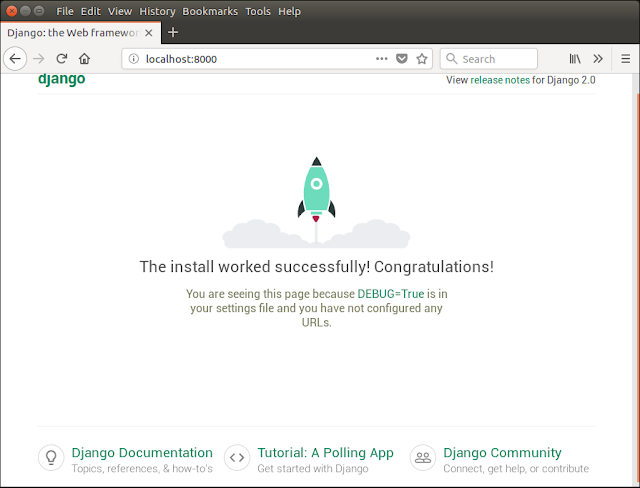



No comments:
Post a Comment